win10系统怎么下载软件 win10下载软件的详细教程
更新时间:2023-02-13 17:53:00作者:qin
我们在使用win10纯净版系统计算机上网时,一定离不开各式各样的软件使用,各种丰富的软件帮助着我们生活上的娱乐和工作,给我们带来极佳的上网体验,是我们生活中不可或缺的调味品。那么win10该如何下载软件呢?今天就来教一教大家win10下载软件的详细教程。
具体方法如下:
1、点击任务栏上的开始菜单,或者按键盘上的win键。
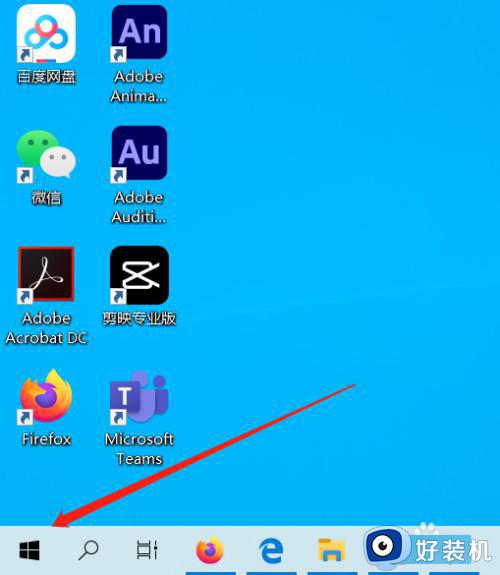
2、在弹出来的对话框中点击Microsoft store.
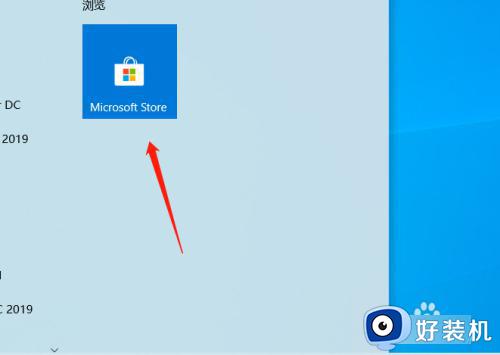
3、在打开的界面中我们点击搜索按钮,并输入搜索的内容。
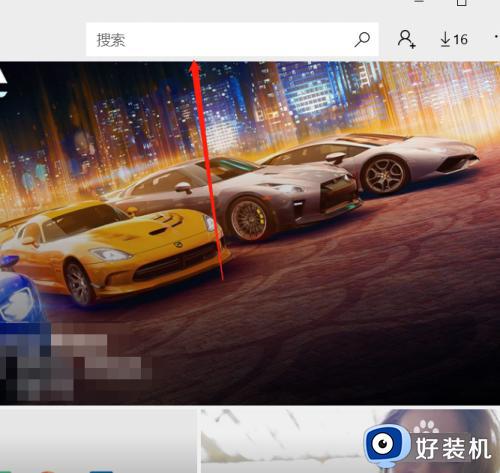
4、找到合适的软件,点击到详情界面。
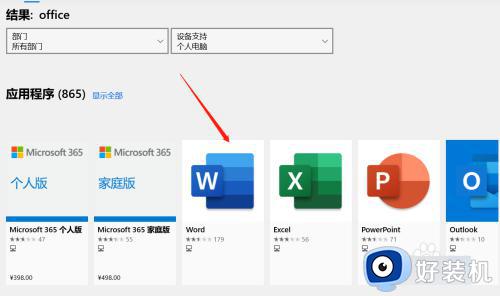
5、进入到详情界面以后点击获取按钮就可以了。
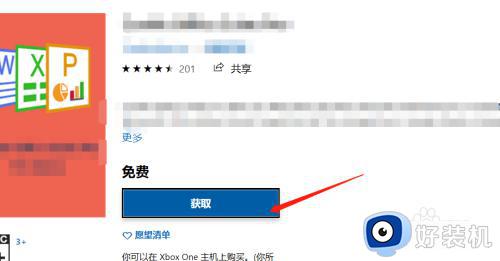
以上就是小编为您带来的关于win10下载软件的详细教程的全部内容,跟着上面的步骤一步步来进行操作吧,想要更过多资讯请关注好装机。
win10系统怎么下载软件 win10下载软件的详细教程相关教程
- win10怎么删除自带软件 win10删除自带软件的详细教程
- win10彻底删除流氓软件详细步骤 win10怎么彻底删除流氓软件
- win10不让安装程序如何关闭 win10阻止软件安装怎么解除
- win10打开软件总弹出界面怎么回事 win10打开软件总弹出界面解决教程
- win10怎样关闭杀毒防护 win10关闭杀毒防护的详细教程
- 怎样使用Win10cmd命令卸载软件 Win10用cmd命令卸载软件的方法
- win10运行软件提示缺少net环境支持怎么回事 win10打开软件缺少net环境支持如何处理
- win10没有看图软件怎么办 win10自带的看图软件不见了如何解决
- win10没有word怎么安装 windows10怎么安装word文档
- win10 运行win7软件怎么操作 win10如何运行win7软件
- win10拼音打字没有预选框怎么办 win10微软拼音打字没有选字框修复方法
- win10你的电脑不能投影到其他屏幕怎么回事 win10电脑提示你的电脑不能投影到其他屏幕如何处理
- win10任务栏没反应怎么办 win10任务栏无响应如何修复
- win10频繁断网重启才能连上怎么回事?win10老是断网需重启如何解决
- win10批量卸载字体的步骤 win10如何批量卸载字体
- win10配置在哪里看 win10配置怎么看
win10教程推荐
- 1 win10亮度调节失效怎么办 win10亮度调节没有反应处理方法
- 2 win10屏幕分辨率被锁定了怎么解除 win10电脑屏幕分辨率被锁定解决方法
- 3 win10怎么看电脑配置和型号 电脑windows10在哪里看配置
- 4 win10内存16g可用8g怎么办 win10内存16g显示只有8g可用完美解决方法
- 5 win10的ipv4怎么设置地址 win10如何设置ipv4地址
- 6 苹果电脑双系统win10启动不了怎么办 苹果双系统进不去win10系统处理方法
- 7 win10更换系统盘如何设置 win10电脑怎么更换系统盘
- 8 win10输入法没了语言栏也消失了怎么回事 win10输入法语言栏不见了如何解决
- 9 win10资源管理器卡死无响应怎么办 win10资源管理器未响应死机处理方法
- 10 win10没有自带游戏怎么办 win10系统自带游戏隐藏了的解决办法
